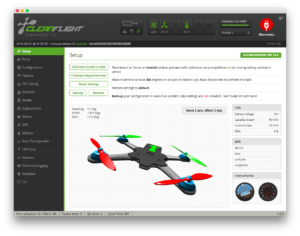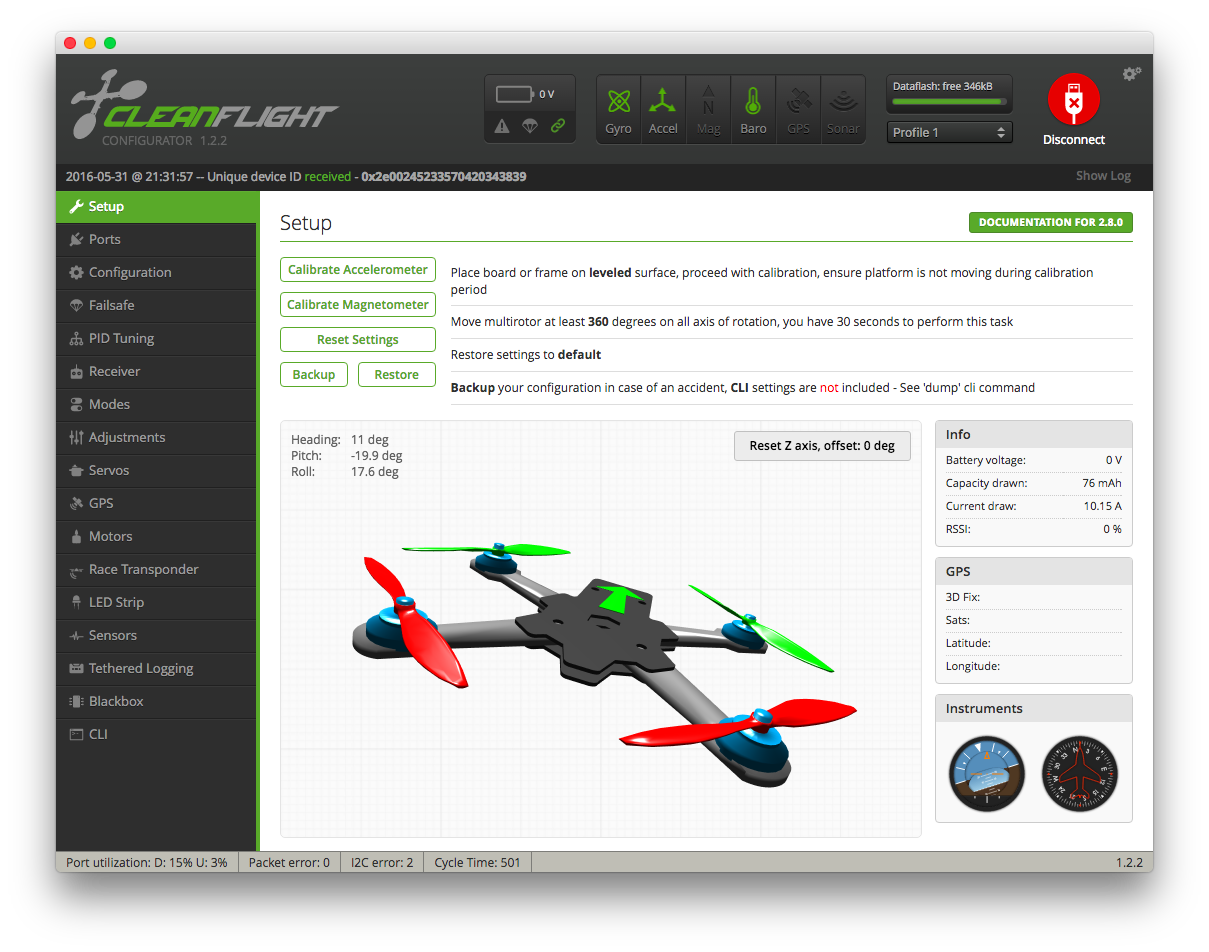
私はフライトコントローラを実際に機体に搭載する前にできる限り単体でセットアップを行った上で機体に取り付けを行うようにしています。OSDについても同様です。BeerotorF3には出荷時よりCleanflightがインストールされていますのでパソコンの設定用ソフトCleanflight Configulatorに接続することですぐ設定等を変更し飛行させることが可能です。ただし一般に出荷時にインストールされているバージョンは古くなっていますので、最初に最新版をインストールし直すのが良いでしょう。ここではCleanflightではなく、より高機能なBetaflightをインストールする手順を記載します。
[Cleanflight Configuratorのインストール]
Betaflight(またはCleanflight)を使用するにはまず設定用のパソコン(WindowsまたはMac)に「Cleanflight Configurator」をインストールしておく必要があります。
Cleanflight ConfiguratorはChromeブラウザ上で動作するChrome Appとして実装されています。パソコンにChromeがインストールされていない場合はまずChromeをインストールする必要があります。BetaflightもCleanflightの派生ですのでこのCleanflightを利用して設定等を行います。
Google Chromeを使用してCleanflight.comにアクセスし [GUI download]をクリックするとChromeウェブストアにリンクされますので「Chromeに追加」を押してCleanflight Configuratorをインストールします。
Cleanflight http://cleanflight.com/
[シリアルドライバーのインストール]
BRF3をPC/Macに接続するためにはシリアルポートドライバをインストールする必要があります。ここでは「Silicon Labs CP210x USB to UART Bridge」というものを使用します。
以下のサイトにアクセスしWindows/Macいずれか対応したものをダウンロードします。
CP210x USB to UART Bridge VCP Drivers
https://www.silabs.com/products/mcu/Pages/USBtoUARTBridgeVCPDrivers.aspx
[FCの動作とパソコンへの接続チェック]
まず最初にFC(フライトコントローラー)への接続とFCが正しく機能することを確認します。Chrome App の Cleanflight Coniguratorを起動します。マイクロUSBケーブルをFCに刺し反対側をパソコンに接続をします。
接続とFCの機能に問題がなければ下図のようなSetup画面が表示されます。表示が変わらない場合はFCの機能に問題があるかドライバがインストールされておらず接続ができないなどの可能性があります。ドライバーがインストールされている場合、画面上部のポート欄にSLAB_USBtoUARTという文字が表示されます。一度でうまくいかない場合でもUSBを何度か抜き差しするとポートを認識することがあります。